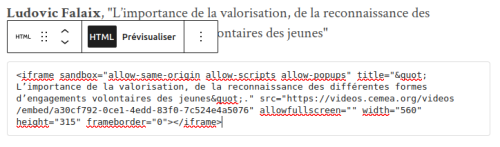Peertube, l'alternative libre et décentralisée à You..be
L'instance des CEMEA : https://videos.cemea.org
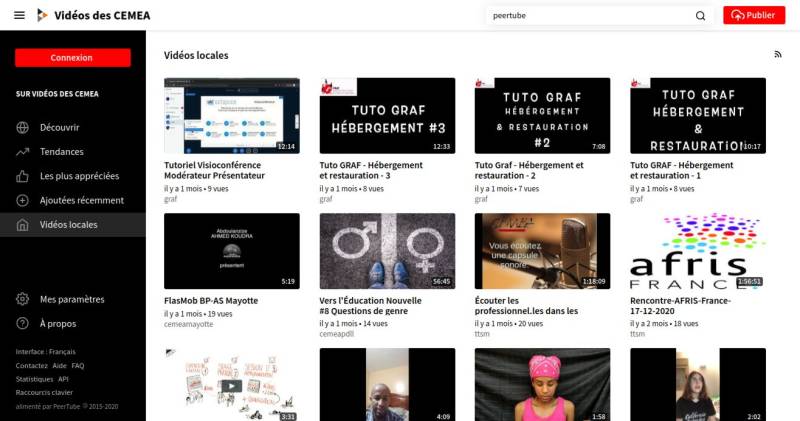
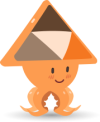 Pour lutter contre l’hégémonie de grandes plateformes d’hébergement de vidéos qui profitent aussi de leur monopole pour se nourrir des données des visiteurs, les CEMÉA se devaient de proposer une alternative. Le groupe de militants et permanents de la mission « Libre et Education Nouvelle » a mis en place une plateforme d’hébergement de vidéos destinée à fournir au réseau des CEMÉA un lieu de diffusion et de partage indépendant. Cette plateforme, basée sur le logiciel libre Peertube soutenu par Framasoft, permet à quiconque possédant un compte, d’y déposer des vidéos utilisables en ligne ou intégrées à des sites web.
Pour lutter contre l’hégémonie de grandes plateformes d’hébergement de vidéos qui profitent aussi de leur monopole pour se nourrir des données des visiteurs, les CEMÉA se devaient de proposer une alternative. Le groupe de militants et permanents de la mission « Libre et Education Nouvelle » a mis en place une plateforme d’hébergement de vidéos destinée à fournir au réseau des CEMÉA un lieu de diffusion et de partage indépendant. Cette plateforme, basée sur le logiciel libre Peertube soutenu par Framasoft, permet à quiconque possédant un compte, d’y déposer des vidéos utilisables en ligne ou intégrées à des sites web.
Voir un diaporama de présentation : https://slides.com/francoisa/peertube/
Ressources, tutoriels de mises en ligne
Présentation en webinaire
D'autres peertube
- Framatube, l'instance de Framasoft
- https://tube.ac-lyon.fr, Académie de Lyon
- https://video.blender.org, Animation en 3D
- https://thinkerview.video, interview de personnalités
- https://video.colibris-outilslibres.org/, Ecologie et Solidarité avec les Colibris
- https://videos.pair2jeux.tube/videos/local , Jeux vidéo
- https://monplaisirtube.ddns.net/videos/local , Musique classique
Peertube fait du direct
Pour diffuser en direct sur Peertube, il faut :
- Posséder un compte sur une instance Peertube
- Vérifier que vous pouvez créer une vidéo “de direct” (Peertube en version 3 et que l'administrateur l'ait autorisé). C'est bien le cas avec celle des CEMEA
- Créer une vidéo de direct et récupérer les 2 informations de cette vidéo : adresse du lien et clef de Stream
Puis :
- Installer le logiciel libre OBS sur votre ordi et préparer votre ou vos scènes à diffuser.
- Ajouter dans les paramètres de OBS, les 2 informations ci dessus (adresse du lien rtmp et clef de Stream) dans la partie Stream.
- Lancer le streaming quand vous êtes prêt. Voir un la procédure en détail ici (en) : https://docs.joinpeertube.org/use-create-upload-video?id=publish-a-live-in-peertube-gt-v3 Et en français là : https://www.cipherbliss.com/comment-faire-du-livestream-entierement-libre-avec-peertube-v3-et-obs-studio/
- Et c'est parti.
Peertube et les sous-titres
Il est possible d'ajouter des sous-titres dans différentes langues pour une vidéo postée (mais pas pour du live). (Voir la page utile de l'April sur les sous-titres )
Il faut modifier les éléments de la vidéo, se rendre dans “Legendes” et choisir la langue et le fichier de sous-titres associé : fichier.srt
- Utiliser le service Scribe - CEMEA
Pour générer des sous-titres
- Extraires des sous-titres existants d'une vidéo propriétaire avec ccextractor
- Utiliser des logiciels pour écrire/modifier des sous-titres (trouver des options pertinentes comme augmenter le décallage par lot) :
- Subtitleeditor (Linux)
- Gaupol (Linux)
- Subtitle Workshop (Windows)
Générer du texte à partir d'audio ou Video :
- PyTranscriber (GPL mais via Google API) : (Windows, Mac, Linux) : simple et redoutable. prend la vidéo en entrée et fournit en sortie le .srt
- https://speech-to-text-demo.ng.bluemix.net/ (via IBM Cloud)
- La solution libre et velue “Transcription avec Vosk” par Tykayn :
- Prevoir 4 Go de Ram
- ne pas oublier d'installer unzip
- Le script va télécharger 1,6 Go de données pour le modèle français
- Placer les vidéos ou son dans le dossier imput.
- Utiliser les scripts pour convertir les vidéos en wav mono. Ex : mp4_to_wav.sh
- Et finir par lancer un : make convert file=fichier.wav
Synchroniser sous-titres et vidéo :
- Subsync : fournir le .srt et la vidéo (Win, Mac, Linux) et dispo en ligne
Insertion de Vidéos dans Wordpress
Attention, l'intégration de type “Vidéo embarquée” ne fonctionne pas dans wordpress.
Pour ajouter une vidéo Peertube dans Wordpress, il faut :
- Dans Peertube, cliquer sur le bouton “Partager”
- se rendre dans l'onget “Integration” et cliquer sur le bouton “Copy” pour copier la longue ligne qui commence par “<iframe…”
- Dans un artcile de wordpress, insérer un nouveau bloc du type “HTML personnalisé”.
- coller le contenu de la ligne copiée précédemment dans le bloc
- cliquer sur “Prévisualiser” pour voir la vidéo Peertube insérée dans l'article.
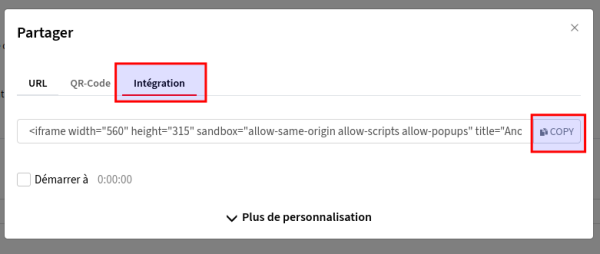
Exemple de HTML avec bouton “prévisualiser”.